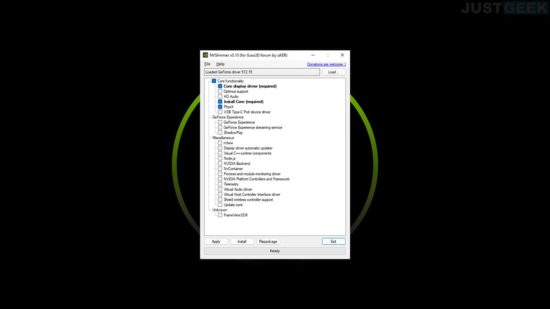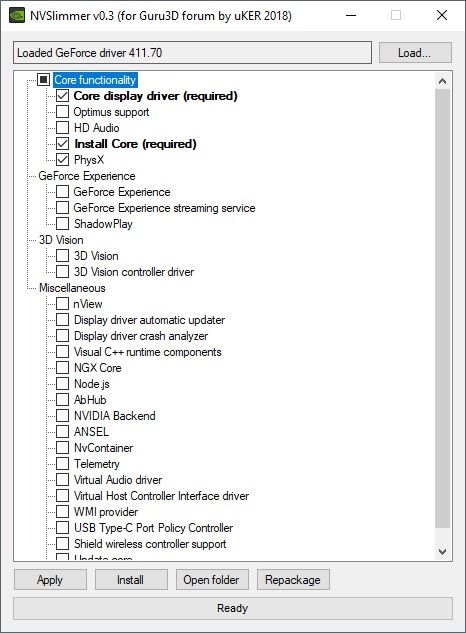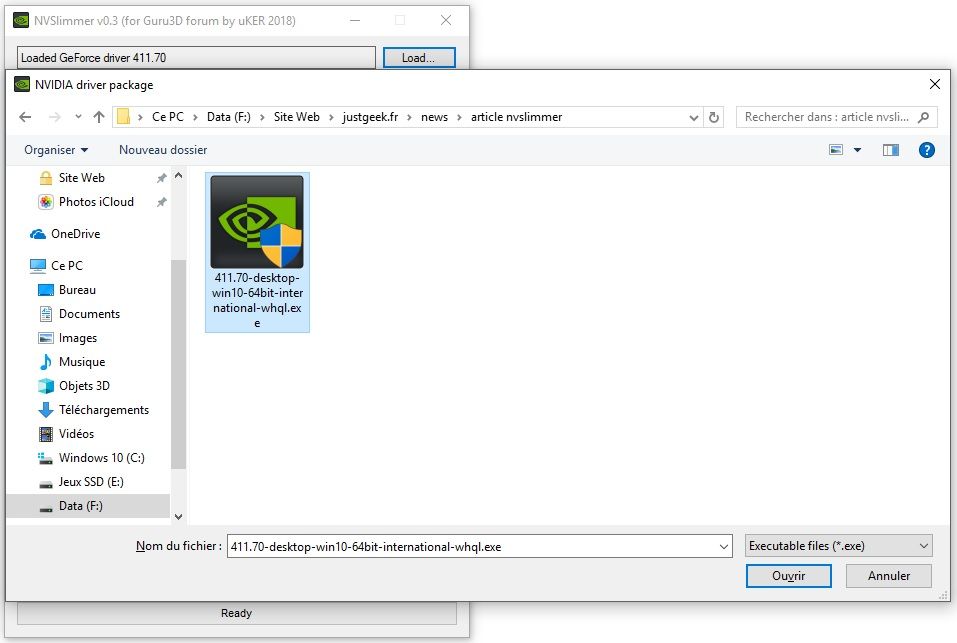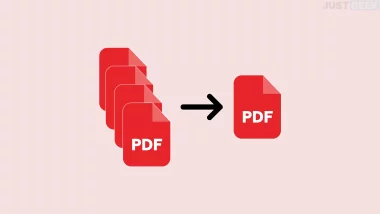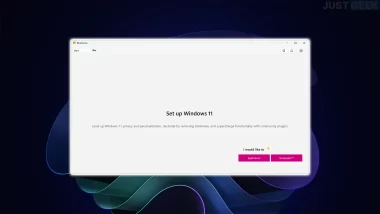NVIDIA Driver Slimming Utility (NVSlimmer) est un petit utilitaire gratuit disponible sur Windows qui permet de supprimer les composants indésirables (ou plutôt inutiles) des pilotes NVIDIA avant leur installation. En d’autres termes, NVSlimmer permet de contrôler entièrement l’installation des pilotes NVIDIA en évitant par exemple d’installer la télémétrie NVIDIA.
Je vous ai déjà présenté un logiciel similaire (TinyNvidiaUpdateChecker) dans un précédent article, mais celui-ci a l’avantage de proposer une interface graphique.
Supprimer les composants indésirables des pilotes NVIDIA avec NVSlimmer
Vous l’avez sans doute remarqué, plus ça va, et plus le fichier d’installation des pilotes graphique NVIDIA est lourd. J’ai moi-même réinstallé récemment les pilotes graphique sur mon PC et le fichier pèse pas moins de 520,35 Mo, rien que ça !
Mais ce qu’il faut savoir, c’est que ce fichier d’installation ne se contente pas uniquement d’installer les pilotes graphique, non, il installe également toute une panoplie d’utilitaires tous aussi inutiles les uns que les autres. Je pense notamment à GeForce Experience, ShadowPlay, 3D Vision, et j’en passe… De plus, ces composants occupent inutilement de l’espace disque sur le système et peuvent même soumettre automatiquement des données de télémétrie à NVIDIA.
Alors, si comme moi, vous jugez que ces composants sont inutiles ou indésirables ou pire encore qu’ils ne sont même pas compatible avec votre PC, je vous suggère d’utiliser l’utilitaire NVSlimmer.
NVSlimmer
Le fonctionnement de NVSlimmer est très simple. Dans un premier temps, téléchargez le fichier qui permet l’installation des pilotes graphique NVIDIA depuis le site officiel. Ensuite, exécutez le programme NVSlimmer et recherchez le fichier d’installation.
NVSlimmer analyse le package du pilote et affiche ensuite les composants détectés dans l’interface. Seuls les composants principaux (Core display driver, Install Core et PhysX) sont sélectionnés par défaut. Tous les autres composants tels que Telemetry, 3D Vision, GeForce Experience ou Nvidia Backend ne sont pas sélectionnés.
Remarque : Vous pouvez sélectionner les composants à installer sur le système en cochant leur case. Notez que vous ne pouvez pas décocher le pilote ou le composant principal, mais que tous les autres composants sont facultatifs. Pour l’heure, le programme ne vérifie pas les dépendances, ce qui signifie que vous pouvez installer des composants qui reposent sur d’autres composants non installés. Le développeur prévoit d’intégrer des dépendances dans une version ultérieure afin que les composants requis soient automatiquement sélectionnés lorsque vous cochez certains composants.
Sélectionnez simplement les composants que vous souhaitez installer en cochant les cases qui vont bien. Ensuite, cliquez sur le bouton « Install » en bas du programme pour installer uniquement les composants sélectionnés et rien de plus.
Le bouton « Apply » (Appliquer) permet quant à lui de supprimer tout composant que vous n’avez pas sélectionné dans le processus d’installation.
Enfin, sachez que vous pouvez également utiliser NVSlimmer pour créer un nouveau package d’installation qui inclut uniquement les composants que vous avez sélectionnés. Pour ce faire, utilisez le bouton « Repackage ».